win11共享文件夹没有权限访问是怎么回事 win11共享文件夹没有权限访问的解决方法
win11共享文件夹没有权限访问是怎么回事?共享文件夹是我们在日常生活中都会使用到的一个功能,只要是因为这个功能为用户们带来了极大的便利,但是也有不少的用户们遇到了在win11系统里没有权限访问共享文件夹的情况,那么接下来就让本站来为用户们来仔细的介绍一下win11共享文件夹没有权限访问的解决方法吧。
win11共享文件夹没有权限访问的解决方法
一、重新配置网络共享权限
1、打开文件资源管理器,然后在计算机上选择要共享的驱动器或文件夹。本指南将选择一个文件夹,但方法相同
2、右键单击该文件夹并选择“属性”,在新的属性窗口中,选择共享选项卡
4、单击窗口中间的高级共享按钮。这将打开高级共享窗口,单击窗口顶部的复选框以启用共享此文件夹
5、在“设置”下为要共享的驱动器或文件夹输入共享名称,通过更改右侧的数字来限制可以访问共享文件夹的用户数量,
6、单击“评论”下的“权限”按钮以打开另一个小窗口,选择“所有人”以允许网络上的每个人都可以访问,或者通过单击他们的用户名来选择少数人
7、通过选中“允许”下的所有框来启用“所有人的权限”,单击应用以保存更改。
8、单击确定关闭已保存图片的权限窗口,在高级共享再次,点击应用,然后应用设置。
9、如果您决定共享驱动器,您将在屏幕底部看到共享图标。
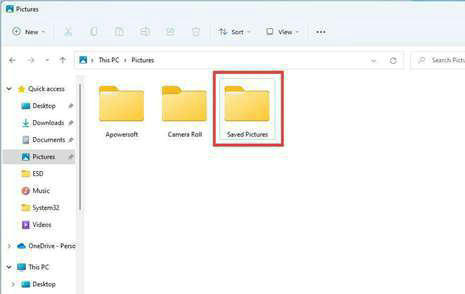
二、授予安全权限
1、在计算机上选择要共享的驱动器或文件夹,右键单击驱动器或文件夹,然后选择Properties。
2、在“属性”窗口中选择“安全”选项卡,单击中间的编辑以更改权限。
3、单击添加按钮,在新的选择用户或组弹出窗口中,选择底部的高级。
4、将出现一个新窗口。单击右侧的“立即查找”,一系列搜索结果将出现在窗口底部。向下滚动,直到找到“所有人”。
5、在列表中选择“所有人”,然后单击“确定”,返回到“选择用户或组”窗口。选择确定。
6、您将在“安全”窗口中的“组或用户名”下看到“所有人”。
7、选择“所有人”,然后选中“所有人的权限”框中的所有“允许”框。
8、单击窗口底部的应用以保存更改,单击确定关闭权限窗口。
三、禁用密码保护共享选项
1、单击任务栏上的放大镜图标,在搜索栏中,输入高级共享设置并选择您看到的第一个条目
2、单击所有网络以展开选项,选择公共文件夹共享下的打开共享。。。选项
3、向下滚动到受密码保护的共享,然后选择关闭受密码保护的共享
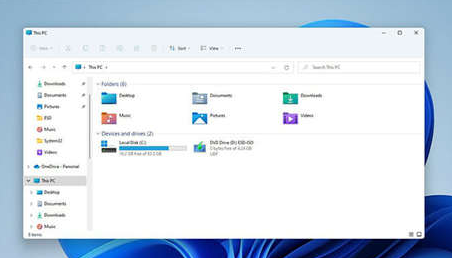
4、点击底部的保存更改,关闭高级共享设置并重新启动计算机
5、请注意,此方法在不安全的网络上可能存在风险。如果您启用公开共享,则任何人都可以访问。
四、启用文件和打印机设置
1、单击放大镜图标打开搜索栏,然后搜索高级共享设置,如果在专用网络上,请单击“专用”以关闭菜单
2、如果尚未选择,请在文件管理器和打印机共享下选择打开文件和打印机共享
4、单击底部的保存更改,如果您在公共网络上,请单击“访客”或“公共”
4、如果尚未选择,则选择打开文件和打印机共享,点击保存更改
5、关闭高级共享设置,然后重新启动计算机
常见问题
- 知乎小说免费阅读网站入口在哪 知乎小说免费阅读网站入口分享365438次
- 知乎搬运工网站最新入口在哪 知乎盐选文章搬运工网站入口分享218666次
- 知乎盐选小说免费网站推荐 知乎盐选免费阅读网站入口分享177209次
- 原神10个纠缠之缘兑换码永久有效 原神10个纠缠之缘兑换码2024最新分享96861次
- 羊了个羊在线玩入口 游戏羊了个羊链接在线玩入口70746次
- 在浙学网页版官网网址 在浙学官方网站入口66419次
- 王者荣耀成年账号退款教程是什么?王者荣耀成年账号可以退款吗?64796次
- 地铁跑酷兑换码2024永久有效 地铁跑酷兑换码最新202458573次
- paperpass免费查重入口58502次
- 蛋仔派对秒玩网址入口 蛋仔派对秒玩网址入口分享57697次

